如何使用光盘进行刻录?有哪些小技巧?
扫描二维码
随时随地手机看文章
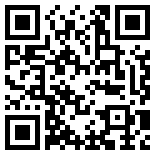
光盘刻录是一种常用的数据存储和备份方法,可以将文件和数据录制到可重写的光盘中。本文将介绍如何使用光盘进行刻录,涵盖整个刻录过程,并提供一些小技巧和贴士,帮助您更好地使用光盘刻录技术。
第一部分:准备工作
在使用光盘刻录之前,需要进行一些准备工作,确保刻录过程的顺利进行。
1.选择合适的光盘:
首先要确定要使用的光盘类型。根据您的需求,可以选择CD-R、CD-RW、DVD-R、DVD+R或DVD-RW等不同类型的光盘。确保选购适合您需要的存储容量和刻录速度的光盘。
2.获取刻录软件:
在进行光盘刻录之前,需要选择合适的刻录软件。有许多免费和商业软件可供选择,如Nero、ImgBurn和CDBurnerXP等。确保软件与您的操作系统兼容,并提供适用于您需要的功能。
第二部分:光盘刻录过程
下面是光盘刻录的基本步骤。请注意,具体步骤可能因您使用的软件而略有不同。以下步骤适用于常见的刻录软件。
3.安装刻录软件:
下载并安装选择的刻录软件。按照软件提供的安装向导进行安装,并确保您遵循所有的安装步骤和要求。
4.打开刻录软件:
打开刻录软件并选择适当的刻录选项。通常,您将看到一些选项,如"刻录光盘"、"创建数据光盘"或"刻录文件到光盘"等。单击相关选项以进入刻录界面。
5.添加要刻录的文件:
在刻录界面中,您将找到一个文件浏览器或一个添加文件的选项。使用该选项添加要刻录到光盘的文件和文件夹。您可以通过拖放文件或点击添加按钮来完成此操作。
6.配置刻录设置:
在刻录界面中,您还可以配置一些刻录设置。这包括刻录速度、光盘格式选项和刻录模式等。根据您的需要进行适当的设置。
7.检查文件和配置:
在开始刻录之前,确保检查所添加的文件和刻录设置。确保您选择的文件正确无误,并且刻录设置符合您的要求。
8.开始刻录:
一切准备就绪后,点击开始刻录按钮或类似的选项开始刻录过程。刻录软件将开始将文件写入光盘。刻录过程可能需要一些时间,具体时间取决于刻录速度和光盘容量。
9.完成刻录:
刻录完成后,您将收到一个通知或进度条显示刻录进度。确保刻录过程成功完成,没有出现错误或中断。刻录软件通常会提示您取出光盘并关闭刻录程序。
第三部分:光盘刻录小技巧和贴士
在使用光盘刻录技术时,以下小技巧和贴士将帮助您更好地进行刻录和管理光盘。
10.使用高质量的光盘:
选择品质好的光盘品牌,以确保刻录的稳定性和长期可读性。低质量的光盘可能会导致刻录错误或数据损坏。
11.选择适当的刻录速度:
刻录速度会影响刻录质量和兼容性。一般情况下,选择较低的刻录速度可以提高刻录质量和光盘的可读性。
12.避免在刻录过程中进行其他任务:
在刻录过程中,尽量避免同时进行其他大型任务,如下载、转换或重启等。这可能会影响刻录的稳定性和速度。
13.定期备份重要数据:
光盘并不是永久的存储介质,会有损坏或失效的风险。定期将重要的数据备份到其他存储设备上,以防止数据丢失。
14.存储和处理光盘时要小心:
光盘是脆弱的,容易受到划伤和指纹的影响。在处理和存储光盘时,要小心避免损坏光盘表面。
15.标记光盘以便识别:
在刻录完成后,使用无毒性的水性笔或标签标记光盘上的内容和日期。这样可以方便日后识别和管理光盘。
光盘刻录是一种常用的数据存储和备份方法。通过正确选择光盘类型、使用合适的刻录软件和遵循刻录步骤,您可以轻松地进行光盘刻录。同时,运用小技巧和贴士,如选择高质量的光盘、适当的刻录速度和定期备份等,可以帮助您提高光盘刻录的质量和可靠性。请务必小心操作和妥善保管光盘,以确保数据的安全和可读性。







